Nola esportatu ekintzak Photoshop-en

Edukien taula
Nola esportatu ekintzak Photoshop-en
Photoshop-eko ekintzak tresna bikainak dira edizio edo zereginen sekuentziak sortzeko eta birsortzeko. Ekintzak gorde ditzakezu geroago berrerabiltzeko eta baita ekintzak "esportatu" ere beste ordenagailu batean erabiltzeko. Hona hemen nola!
Aldizka egiten dituzun zereginak badituzu, hala nola, irudiak editatu edo kokapen jakin batean moztu eta gordetzea, ekintzak salbagarriak izan daitezke.
Hemen aztertuko dugu. Photoshop-en esportazio-ekintzak nola sortu urratsez urrats gida batekin. Modu bikaina da Photoshop ekintzak ordenagailuen artean mugitzeko edo sarean beste pertsona batzuekin partekatzeko.
Arakatu Photoshop ekintzak
Nola esportatu Photoshop ekintzak
Behin beste kokapen batean erabiltzeko (edo lineako merkatu batean paketatzeko eta saltzeko) esportatu nahi duzun Photoshop ekintza sortu zuen, fitxategia mota egoki gisa gorde behar duzu gero erabiltzeko.
Photoshop-eko ekintza bat esportatzea, benetan, ekintza fitxategi-mota egokiarekin gordetzea eta gero erabil dezakezun toki batera eramatea besterik ez da.
1. urratsa: Ireki Ekintzen panela

Hasi Photoshop-en Ekintzen panela irekitzen ekintza-tresna guztietara erraz sartzeko.
Ikusi ere: 55+ Lodia & Doako Script-tipoak 2023Nabigatu Leiho menura eta hautatu, Ekintzak.
Ikusi ere: Photoshop-erako 20 argazki arkatz-ekintza (sketch + marrazketa efektuak)
Honek Photoshop-eko ekintza guztiak erakusten dituen panel bat irekitzen da eta berriak sortzeko eta gordetzeko aukera ematen dizu.
2. urratsa: hautatu nahi duzun ekintzaEsportatu

Ekintza bat esportatu aurretik, beti komeni da hura exekutatu eta nahi duzuna dela ziurtatzea. (Hemen, zuri-beltzeko argazkien iragazki-ekintza bat erabili zen.)
Hautatu eta exekutatu ekintza ekintzen paneleko zerrendatik. Gordetako eta kargatutako ekintza guztiak kokapen honetan agertuko dira.
Ekintza berri bat grabatzen denean .atn fitxategi bat gordetzen du Photoshop sistemako karpetetan lehenespenez.
- Mac: Aplikazioak/Adobe Photoshop/Presets/Actions
- Windows: C:/Users/Username/AppData/Roaming/Adobe/Adobe Photoshop/Presets/Actions
3. urratsa: kopiatu ekintza

Nabigatu ekintzetara ordenagailuko karpeta, goiko kokapenak erabiliz eta hautatu "esportatu" nahi duzun ekintza.
Kopiatu fitxategia. (Hau mugitzea gomendatzen da, Photoshop irekitzen duzun hurrengoan ekintza oraindik ere erabil dezazun.)
Itsatsi .atn fitxategia erraz aurki daitekeen kokapen batean, zure mahaigainean adibidez.
4. urratsa: partekatu esportatzeko
Fitxategi berria esportatzeko orain egin behar duzun guztia gorde edo arrastatu eta jaregin hurrengo erabiliko duzun tokian, adibidez, unitate partekatua.
Hortik aurrera, ziurrenik ekintza zure ordenagailuko Ekintzak karpetan jarri beharko zenuke geroago erabiltzeko erraztasunerako. (Hau da Photoshop-ek lehenespenez gordetzen dituen leku bera, 2. urratsean adierazi bezala.)
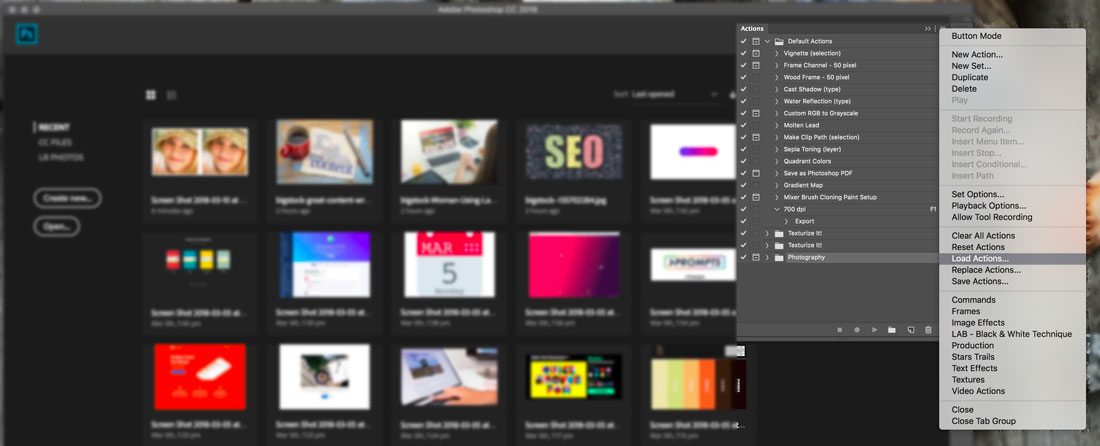
Ondoren, ekintza Photoshop-en erabiltzeko ordenagailu horretan inporta dezakezu. Horretarako, hautatu Kargatu ekintzak hemendikEkintzak panelera eta nabigatu gordetako ekintzara eta hautatu.
Ondorioa
Gehiago jakin nahi al duzu nola erabili eta Photoshop ekintzei buruz eta aurkitu zure lan-fluxuak bizkortzeko aukera batzuk? Photoshop ekintzei eskainitako eginbide oso bat dugu hemen.
Gidak zure proiektuetarako Photoshop ekintza onenak erabiltzeari, gordetzeari eta aurkitzeari buruz jakin behar duzun guztia biltzen du.

